Word 2011 fyrir Mac: Búa til merki með því að sameina úr Excel

Búðu til merki í Word 2011 með Excel póstsameiningargagnagjafa. Hér eru skrefin til að framkvæma þetta auðveldlega.
Jafnvel með ofgnótt af forsmíðuðum formum til að velja úr í Media vafra Office 2011, gætir þú haft löngun í nokkur gamaldags einföld form, eða kannski þú vilt reyna fyrir þér að búa til þín eigin form. Í bland við formin eru þrjú sérstök verkfæri sem þú getur notað til að búa til þínar eigin línur og form: Curve, Freeform og Scribble.
Prófaðu að nota Curve tólið fyrst og eftir að þú hefur náð tökum á því skaltu prófa Freeform og Scribble.
Smelltu á Media hnappinn á Standard tækjastikunni til að birta Media vafrann, ef hann er ekki þegar sýnilegur.
Smelltu á Form flipann og veldu síðan Línur og tengi úr sprettivalmyndinni.
Smelltu á Curve tólið.
Curve tólið er það sem lítur út eins og handskrifað S. Þegar þú velur Curve tólið breytist bendillinn í plúsmerki (+) til að gefa til kynna að það sé tilbúið að byrja að teikna línu um leið og þú dregur inn skjalið, töflureikni, eða kynningu.
Smelltu á skjalið þitt og smelltu á bendilinn þegar þú færir það; færðu svo bendilinn í aðra átt og smelltu aftur.
Línan þín lengist stöðugt þegar þú færir bendilinn um, þar til þú tvísmellir á músina, sem táknar lok línunnar sem þú ert að teikna. Í hvert skipti sem þú smellir á meðan þú færir bendilinn býrðu til punkt sem hegðar sér sem ás fyrir línu línunnar þinnar.
Þessi tegund af teikningu skapar Bézier-ferla. Með því að gera breytingar á skrefunum í fyrri hlutanum til að búa til bogadregna línu, geturðu endað á sama stað og þú byrjaðir og síðan tvísmellt á enda línunnar, sem leiðir til lokaðrar leiðar. Þegar þú býrð til lokaðan stíg færðu traust form.

Hægt er að forsníða línur og ramma solid form með mikilli nákvæmni. Til að fá fullkomna nákvæmni stjórn á línum og formum skaltu hægrismella eða Control-smella á línuna þína eða lögunina og velja síðan Breyta punktum í sprettivalmyndinni. Hver smellur sem þú gerðir þegar þú teiknar línuna birtist sem punktur. Hægrismelltu á punkt til að birta valmyndina Edit Points. Þú færð sama valmynd þegar unnið er með línu eða form.
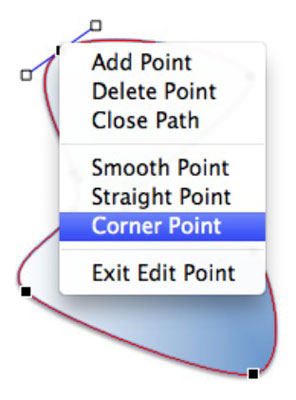
Þegar Breyta punktum er virkt geturðu dregið, bætt við og eytt punktum auk þess að stjórna nákvæmlega hvernig línan hegðar sér á meðan hún fer í gegnum hvern punkt. Það er enn meira! Hægrismelltu eða Control-smelltu til hægri ofan á punkt. Taktu eftir litlu handföngunum sem birtast á punktinum. Dragðu handföngin til að stjórna því hvernig línan fer í gegnum punktinn.
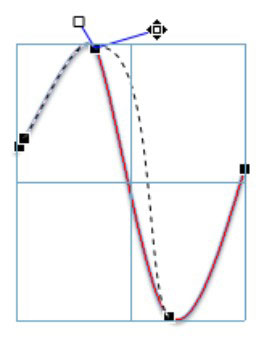
Það er oft auðveldara að vinna á litlum hlutum af línu með því að nota aðdráttareiginleika forritsins til að þysja inn og vinna nær.
Búðu til merki í Word 2011 með Excel póstsameiningargagnagjafa. Hér eru skrefin til að framkvæma þetta auðveldlega.
Þegar þú vilt virkilega ekki að neinn sé að skipta sér af Word 2013 skjalinu þínu geturðu beitt einhverri vernd. Lykillinn er að læsa skjalinu þínu.
Stundum þarftu Outlook 2013 til að minna þig á mikilvægar dagsetningar eða eftirfylgni. Þú getur til dæmis notað fána til að minna þig á að hringja í einhvern í næstu viku. Besta leiðin til að hjálpa sjálfum þér að muna er að merkja nafn viðkomandi á tengiliðalistanum. Áminning mun birtast í dagatalinu þínu. Tengiliðir eru ekki […]
Hægt er að forsníða alla þætti útlits töflu í Word í Office 2011 fyrir Mac. Þú getur beitt stílum sem sameina frumur saman til að mynda stærri frumur, taka þær úr sameiningu, breyta rammalitum, búa til frumuskyggingu og fleira. Notkun töflustíls frá Office 2011 fyrir Mac borði. Töflur flipinn á borði […]
Þegar Word er notað í Office 2011 fyrir Mac geturðu beitt töflustílum til að breyta útliti frumanna. Ef þú finnur ekki fyrirliggjandi sem uppfyllir þarfir þínar geturðu búið til nýja töflustíla úr stílglugganum. Taktu þessi skref: Í Word 2011 fyrir Mac skaltu velja Format→Stíll. Stílglugginn opnast. Smellur […]
Þegar þú notar Office 2011 fyrir Mac muntu fljótlega komast að því að Word 2011 getur opnað vefsíður sem þú vistaðir í vafranum þínum. Ef vefsíða inniheldur HTML (HyperText Markup Language) töflu geturðu notað töflueiginleika Word. Þú gætir átt auðveldara með að afrita bara töfluhluta vefsíðunnar […]
Þó að þú getir í raun ekki búið til þín eigin þemu frá grunni, býður Word 2007 upp á mörg innbyggð þemu sem þú getur breytt til að henta þínum þörfum. Fjölbreytt úrval þema gerir þér kleift að blanda saman mismunandi leturgerðum, litum og sniðáhrifum til að búa til þína eigin aðlögun.
Þú getur breytt innbyggðu eða sérsniðnu þema í Word 2007 til að henta þínum þörfum. Þú getur blandað saman mismunandi leturgerðum, litum og áhrifum til að búa til það útlit sem þú vilt.
Word 2013 gerir þér kleift að stilla ákveðin snið, eins og að draga inn fyrstu línu málsgreinar. Til að láta Word draga sjálfkrafa inn fyrstu línu í hverri málsgrein sem þú skrifar skaltu fylgjast með þessum skrefum:
Word 2013 gerir þér kleift að velja forsíðu til að gera skjalið þitt frambærilegra. Snilldarlegasta og fljótlegasta leiðin til að skella niður forsíðu er að nota forsíðuskipun Word. Svona virkar það:






